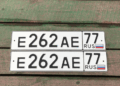Добавление флажков в таблицы Excel помогает быстро оформить список задач или отметить выполненные этапы. Такой элемент управления легко вставляется и настраивается без сложных команд.
Начинайте с использования встроенной функции «Флажок» – она находится в разделе «Разработчик». Чтобы открыть этот раздел, достаточно включить его в настройках Excel через параметры.
После активации вкладки «Разработчик» вставьте флажок на лист, щёлкнув по элементу «Вставить» в группе «Элементы управления». Далее привяжите его к нужной ячейке через диалоговое окно свойств, чтобы фиксация выбора сохранялась при изменениях.
Используйте функции для автоматической обработки данных. Например, создайте формулу, которая будет отображать состояние отметки в виде текста или считать количество отмеченных флажков. Это поможет автоматизировать работу с таблицей и быстрее получать нужную информацию.
Добавление флажков через вкладку «Разработчик» и настройка отображения
Чтобы вставить флажки в Excel, откройте вкладку «Разработчик». Если она не отображается на ленте, активируйте её в настройках: нажмите «Файл» → «Параметры» → «Настроить ленту» и установите флажок «Разработчик».
На вкладке «Разработчик» выберите команду «Вставить» и нажмите на кнопку «Флажок» в разделе «Элементы управления формы». После этого кликните на ячейке, где хотите разместить флажок. Можно разместить несколько флажков, создавая список вариантов выбора.
Для настройки отображения и связи флажка с данными воспользуйтесь редактором свойств. Проведите двойной клик по флажку, чтобы открыть окно «Формат элемента управления». В поле «Целевая ячейка» укажите адрес ячейки, где будет отображаться состояние флажка (например, В1). Значение этой ячейки станет «TRUE», когда флажок отмечен, и «FALSE» – в противном случае.
При необходимости настройте внешний вид флажка: в окне «Формат элемента управления» можно изменить размер, цвет рамки или другие параметры, чтобы он лучше вписывался в таблицу. Также можно закрепить флажки на нужной позиции, чтобы они не смещались при редактировании листа.
Используйте связанный с флажком столбец для автоматического анализа выбранных вариантов. Например, при отметке флажка в одной из строк можно запускать формулы или создание сводных таблиц, что упростит обработку данных.
Использование функции «Флажок» через инструменты форм и их параметры
Для быстрого добавления флажков в Excel можно воспользоваться инструментами форм, расположенными во вкладке «Разработчик». После вставки элемента «Флажок» перетащите его на лист туда, где планируете его использовать. В отличие от метода с использованием проверки данных, этот способ позволяет более гибко настраивать внешний вид и взаимодействие с пользователем.
Настройка параметров флажка осуществляется через диалоговое окно «Формат контроля». Чтобы открыть его, кликните правой кнопкой мыши по уже размещенному флажку и выберите «Формат контроля». В появившемся окне можно задать связанный с флажком диапазон ячеек, который будет показывать его состояние, а также установить имя для удобства дальнейшей работы.
Настройка отображения и взаимодействия
Кроме того, можно настроить размер и положение флажка, отключить или включить возможность редактирования его состояния пользователем. Такая настройка позволяет использовать флажки как часть сложных форм, где требуется ограничение редактирования или визуальная привлекательность. В результате, использование инструментов форм для добавления и настройки флажков обеспечивает быстрый и надежный способ создания интерактивных элементов в листах Excel без необходимости писать сложные формулы или использовать VBA.
Настройка связанного результата для автоматического отображения выбора
Чтобы автоматически отображать состояние флажка в другой ячейке, используйте связанный с ним элемент управления – ячейку с формулой. Введите формулу, которая будет реагировать на значение связанного с флажком, например, =ЕСЛИ(D2=ИСТИНА; «Выбрано»; «Не выбрано»). Это обеспечит мгновенное отображение результата при смене состояния флажка.
Использование функции «ЕСЛИ» для автоматического отображения
Связав флажок с ячейкой, вставьте в нужную ячейку формулу вида =ЕСЛИ(<ячейка связанного флажка>=ИСТИНА; «Положительный результат»; «Отрицательный результат»). Так при выборе флажка в ячейке появится соответствующий текст или другой показатель. Можно комбинировать такие формулы с функциями «ИЛИ», «И», чтобы реагировать на разные состояния выбора.
Настройка условного форматирования для подсветки результатов
Для более яркого отображения связи установите условное форматирование на ячейки, в которых отображается результат. Выберите ячейку, перейдите в меню «Условное форматирование», задайте правило на основе значения (например, если текст «Выбрано», присвойте зеленый цвет, а при «Не выбрано» – красный). В результате цветовая индикация мгновенно подчеркнет выбранный или невыбранный вариант.
Создание динамических списков с флажками для массового редактирования данных
Используйте ячейки с флажками как основу для формирования динамических списков, где пользователь сможет быстро выбирать необходимые элементы. Создайте отдельный столбец для флажков, при этом связав каждую ячейку с соответствующим значением из искомого диапазона данных.
Для автоматического обновления списка, примените функцию проверки данных (Data Validation). В настройках выберите источник, который автоматически изменяется в зависимости от выбранных условий или данных из другого диапазона. Это позволяет формировать список, учитывающий текущие параметры таблицы.
Используйте условное форматирование, чтобы выделять выбранные строки или позиции. Настройте правила так, чтобы при установке флажка автоматически появляется визуальная индикация, что элемент выбран. В результате редактировать или фильтровать данные становится проще и быстрее.
Для объединения данных и флажков используйте формулы типа =ЕСЛИ(флажок=ИСТИНА; значение; «»), что позволяет автоматически формировать итоговые списки и отчёты без необходимости ручного обновления.
Создавайте сводные таблицы с полями, связанными с флажками, чтобы на лету получать статистику по выбранным позициям. Это облегчит массовое редактирование и контроль данных в больших наборах информации.